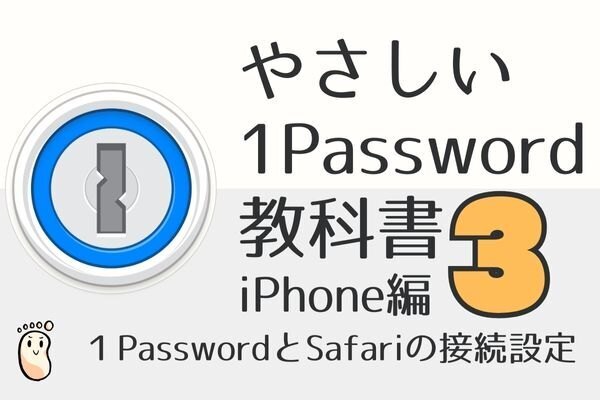- 投稿日:2025/06/07
- 更新日:2025/06/08

この記事は約4分で読めます
要約
まずワンパスワード(1password)を登録する。
次は、使う。
設定後、使用する
実は1passwordの設定が2つばかり残っていました。今朝、ねぼけた頭でクリックしたのでここで再現出来ません。基本、次へ次への認証になっていたかと思います。リリース時期によって画面が微妙に違うようです。登録→認証→登録→認証の連続でした。
そしてやっと今、楽天証券とSBI証券を登録しました。正確には、SBI証券はパソコンのデバイス認証でひっかかり開くのは楽天証券だけです。アレ、SBI証券はパソコン設定がまだだったんだ。。と発覚。
↓足ツボさんわかりやすい!
https://library.libecity.com/articles/01HHDX2T7KAG2GCT7EB7NNW83Q
保管庫(+Vault)を作る
1passwordのホームの画面を開けたら、+Vault をクリック>アイコンを選ぶ>保管庫に名前を付ける。私はとりあえずリンク集と名付けました。他に旅行や保険等もいいかもしれませんね。

続きは、リベシティにログインしてからお読みください